iOS设备固件更新一般有四种常用方法,分别是iPad上直接升级固件(OTA升级)、iTunes更新固件、iTunes恢复固件、进入DFU模式更新固件。在升级过程中,电脑意外关机、iPad意外关机、下载的固件不完整等原因都有可能会造成“白苹果”。这些原因造成的“白苹果”,也是轻度用户比较容易出现的原因。
iPad在越狱时候,就已经破坏了iOS系统的完整性,由于越狱利用漏洞对iOS设备进行修改,因此难免会引起系统BUG,在iOS系统无法正常运行的时候,肯定会出现“白苹果”。这种情况一般会出现在iPad重度玩机用户身上,这种情况恢复起来要稍微麻烦一些。
什么是越狱?
iOS越狱是用于获取苹果公司便携装置操作系统iOS最高权限的一种技术手段,用户使用这种技术手段,可以获取到iOS设备的最高权限,甚至可能可以进一步解开运营商对手机网络等的限制。
即使是从APP Store下载的Apps,也可能存在设计上的缺陷,在运行的时候可能会导致iOS系统崩溃,致使iPad出现白苹果的情况。
iOS设备中比较常见的软件格式有PXL、DEB和IPA。其中iPA软件是苹果官方提供的格式,理论上不会造成白苹果;而部分PXL和DEB软件运行需要系统权限,则会修改到系统文件,所以导致出现白苹果的概率增加。
此类PXL和DEB软件一般以壁纸软件、不正规的游戏软件、系统美化增强软件、通讯类增强软件为多。换言之,如果用户在iPad安装的Apps需要修改iOS系统,或者需要获取运行权限等,那就很容易导致iPad出现白苹果的情况。
另外,大量下载Apps也可能会导致Apps与Apps之间的互相冲突,这也是出现白苹果的原因之一。
如果相关iOS设备没有进行越狱,用户无需担心会出现这一问题,因为只有越狱后的iOS设备,才有修改或者删除系统文件的权限,如果误删了系统文件非常容易导致设备出现白苹果现象。
配备面容ID的iPad机型:按下调高音量按钮再快速松开。按下调低音量按钮再快速松开。然后按住电源按钮,直到设备重新启动。
配备主屏幕按钮的iPad:同时按住主屏幕按钮和顶部(或侧边)按钮,直到看到 Apple 标志。

如果白苹果的情况是由于Apps之间冲突或者与iOS系统不兼容而出现的,可以删除该Apps。
步骤1:在iPad的主屏幕上,长按相应的Apps的图标后,所有Apps图标的左上角都会有一个“X”的删除图标。
步骤2:点击导致iPad出现反复自动重启故障的Apps的“X”图标,并在弹出的对话框中确认“删除”。这将从iPad中删除有问题的Apps。
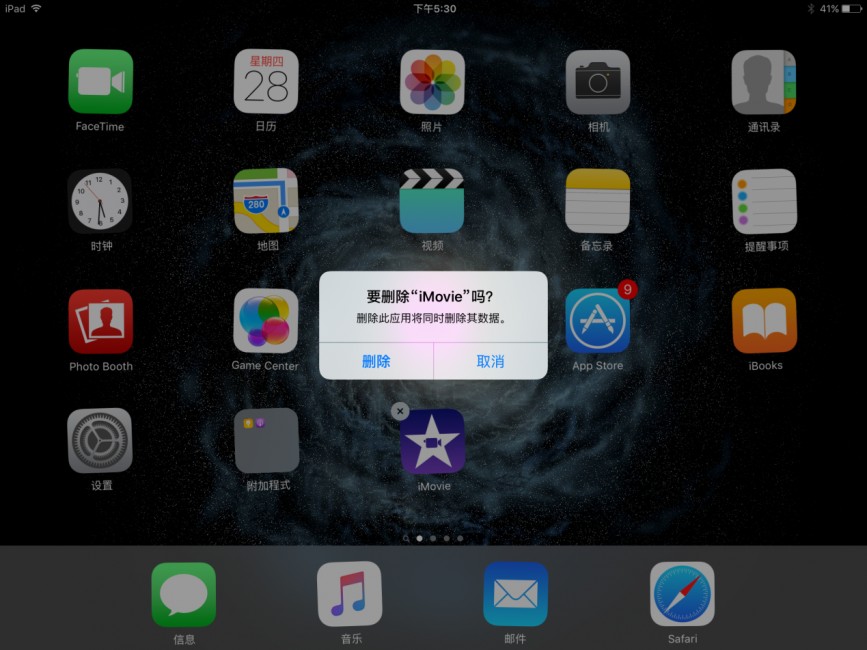
用户也可以通过使用都叫兽™iOS密码重置的“修复设备”功能来解决相关问题,并且无损iPad里面的文件数据。
第一步:下载并安装都叫兽™iOS密码重置。把iPad连接到电脑。在软件主界面上选择“修复设备”功能。
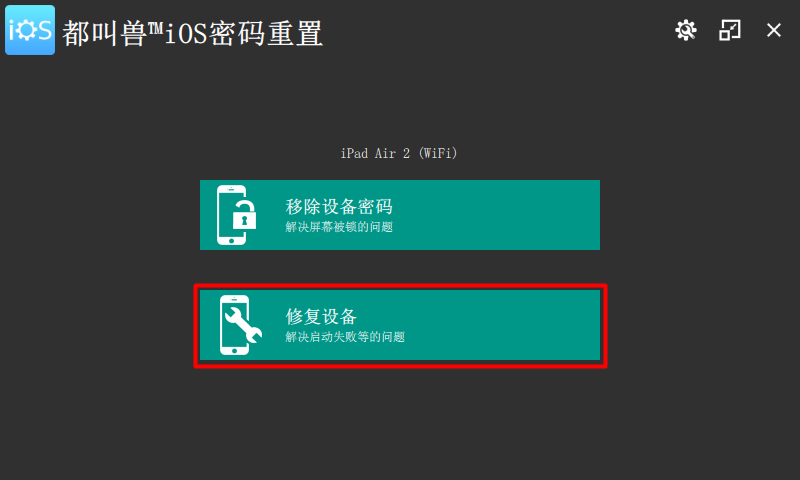
第二步:选择相应的固件版本,点击“修复”按钮,并静待固件下载安装。
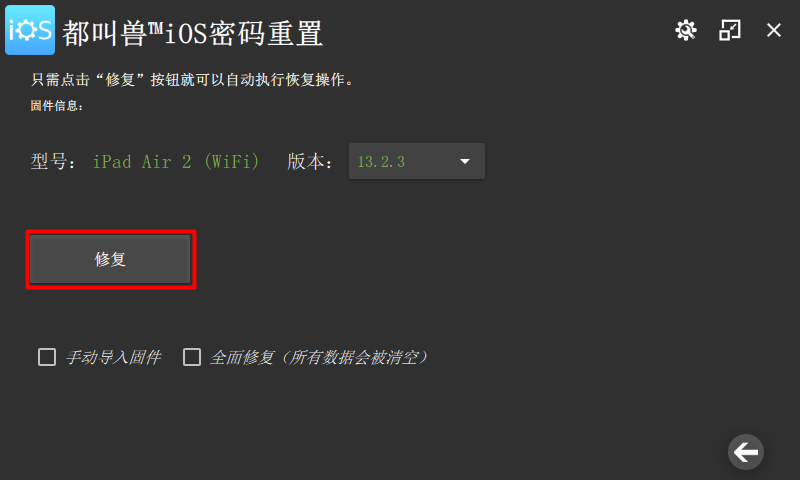
第三步:软件提示修复成功后,断开设备连接。检查相关iPad是否已经解决白苹果问题。
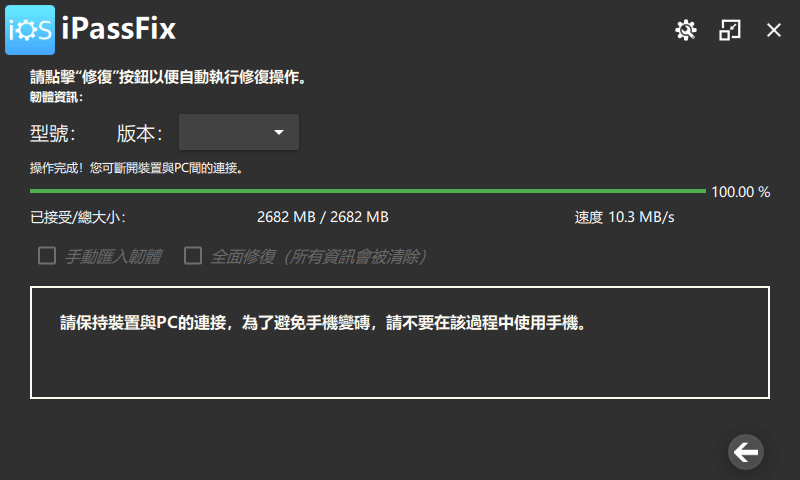
你可以通过将iPad的恢复模式来解决白苹果的问题。注意,此方法会抹除iPad上的所有数据并恢复到出厂状态。
第一步:在电脑上下载最新版本的iTunes,把 iPad 用数据线与电脑连接起来。
第二步:进入iPad的恢复模式。
配备面容 ID 的iPad机型:按下调高音量按钮再快速松开。按下调低音量按钮再快速松开。按住顶部按钮,直到设备开始重新启动。继续按住顶部按钮,直到设备进入恢复模式。
配备主屏幕按钮的 iPad:同时按住主屏幕按钮和顶部(或侧边)按钮。持续按住这两个按钮,直到您看到恢复模式屏幕。
第三步:待iTunes自动检测到一个处于恢复模式的苹果设备。点击【确定】进入iPad的恢复模式了。
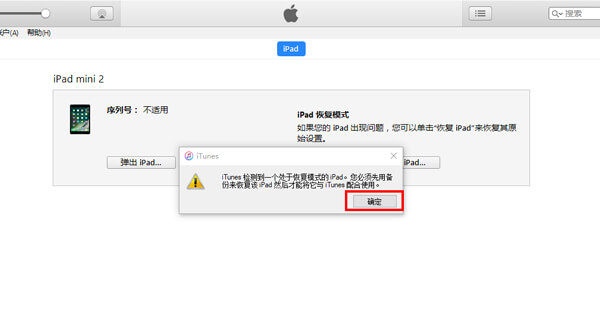
第四步:按住键盘上的“shift”键,点击“恢复”,选择相应的固件进行恢复系统即可。






 粤公网安备 44070302000281号
粤公网安备 44070302000281号
